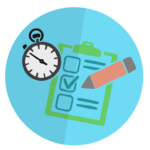仕事でも使うことが多い『Microsoft Excel』(以下Excel、エクセル)の機能の1つであるExcel関数を説明していきます。
仕事の改善や個人的な知識向上に役立ててください(^o^)
第9回目の今回は文字列操作関数である
・【ASC】関数
・【JIS】関数
・【UPPER】関数
・【LOWER】関数
・【PROPER】関数
の説明をしていきますので、よろしくお願いします。
↓これまでのExcel関数に関する講座は下記インデックスからご覧ください↓ 目次 Excel関数の項目が増えてきたので、リンクに飛ぶような目次(INDEX)を作りました。 随時更新していくので、よろしくお願いします。 目次(INDEX) Excel関数 INDEX 関数講座番号内部 ... 続きを見る

Excel関数目次(INDEX)
[ASC] 関数 (アスキー)
関数式
=ASC(文字列)
・文字列:半角に変換する文字列が入力されているセルか文字列そのものを指定します。文字列を入力する場合は『""』でくくる必要があります。
文字列を半角に変換します。
全角のカタカナやアルファベット、数字は半角に変換可能ですが、ひらがなや漢字は半角に変換できません。エラーは出ずに全角の文字がそのまま表示されます。また全角の空白も半角の空白に変更されます。

同じ名前なのに全角と半角のデータがあるという場合、正しい検索や抽出ができません。この関数を用いて半角に統一することができます。検索時に出てこない場合はこの関数を使用してみてください。
[JIS] 関数 (ジス)
関数式
=JIS(文字列)
・文字列:全角に変換する文字列が入力されているセルか文字列そのものを指定します。文字列を入力する場合は『""』でくくる必要があります。
文字列を全角に変換します。
全角に変換可能な文字を変換します。半角のカタカナかアルファベット、数字を全角文字に変換できます。また半角の空白も全角の空白に変更されます。

同じ名前なのに全角と半角のデータがあるという場合、正しい検索や抽出ができません。この関数を用いて全角に統一することができます。検索時に出てこない場合はこの関数を使用してみてください。
[UPPER] 関数 (アッパー)
関数式
=UPPER(文字列)
・文字列:大文字に変換する文字列が入力されたセルか、文字列そのものを指定します。文字列を入力する場合は『""』でくくる必要があります。
英字を大文字に変換します。
文字列に含まれるアルファベットを全て大文字に変換します。対象となるのはアルファベットのみです。

意図があって、大文字と小文字を使い分けている場合はよいですが、特に意図がなければ文章は統一した文字表記にしましょう。この関数により大文字に統一することができます。
[LOWER] 関数 (ロウアー)
関数式
=LOWER(文字列)
・文字列:小文字に変換する文字列が入力されたセルか、文字列そのものを指定します。文字列を入力する場合は『""』でくくる必要があります。
英字を小文字に変換します。
文字列に含まれるアルファベットを全て小文字に変換します。対象となるのはアルファベットのみです。

意図があって、大文字と小文字を使い分けている場合はよいですが、特に意図がなければ文章は統一した文字表記にしましょう。この関数により小文字に統一することができます。
[PROPER] 関数 (プロパー)
関数式
=PROPER(文字列)
・文字列:小文字に変換する文字列が入力されたセルか、文字列そのものを指定します。文字列を入力する場合は『""』でくくる必要があります。
英単語の先頭文字だけ大文字に変換します。
文字列に含まれるアルファベットの先頭文字だけ大文字し、2文字目以降を小文字に変換します。空白で区切られた場合は、それぞれの先頭文字が大文字になります。

意図があって、大文字と小文字を使い分けている場合はよいですが、特に意図がなければ文章は統一した文字表記にしましょう。この関数により先頭文字を大文字に統一することができます。